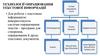Similar presentations:
Призначення, можливості і класифікація систем обробки текстів. Основи роботи з текстовим процесором
1. Призначення, можливості і класифікація систем обробки текстів. Основи роботи з текстовим процесором
Інформатика 9 клас2.
• Програми, які призначені для створення йопрацювання текстів, називаються
системами опрацювання текстів.
• Основним об’єктом
опрацювання в цих
програмах є текстовий
документ, в якому можуть
знаходитись різні об’єкти:
символи, речення, абзаци,
сторінки, малюнки,
таблиці, діаграми тощо.
3. Об’єкти текстового документа та їх властивості
Об’єктВластивості об’єкта
Символ
Шрифт, розмір, колір, накреслення, видозміна,
зсув, інтервал між словами та ін.
Абзац
Відступ від краю лівого та правого поля, відступ
першого рядка, вирівнювання, міжрядковий
інтервал, відстань між абзацами та ін.
Сторінка
Розмір аркуша сторінки, її орієнтація, розміри
полів, нумерація, колонтитули та ін.
Графічне
зображення
Тип, розмір, кольори, положення, обтікання
текстом та ін.
Таблиця
Кількість рядків і стовпців, їх висота і ширина та ін.
4. Набір операцій, який виконується над об’єктами системи опрацювання текстів
Введення тексту – з використанням клавіатури, стилуса, мікрофона,
сканера.
Редагування тексту – внесення змін у текст: виправлення помилок,
видалення, переміщення, копіювання, вставка символів, слів, абзаців,
рядків та ін.
Форматування тексту – внесення змін у зовнішній вигляд тексту:
установлення значень властивостей символів, абзаців, сторінок тощо.
Вставка об’єктів – включення в документ графічних зображень,
формул, діаграм, гіперпосилань та інші файли тощо.
Структурування документа – виділення в тексті певних змістових
частин: розділів, параграфів, пунктів тощо.
Друкування документа – отримання копії документа на папері або
спеціальній плівці.
Робота з файлами – запис текстового документа на зовнішній носій,
завантаження текстового документа із зовнішнього носія до програми
опрацювання текстів та ін.
5. Класифікація систем опрацювання текстів
Системи опрацювання текстівЗа
призначенням
За кількістю
вікон
За способом
використання
Текстові
редактори
Одновіконні
Локальні
Текстові
процесори
Багатовіконні
Мережні
Видавничі
системи
6. Характеристика текстового процесора MS Word 2007
• MS Word 2007 розроблений корпорацією Microsoft івходить до пакета прикладних програм Microsort
Office.
• MS Word 2007 використовує технологію WYSIWYG
(What You See Is What You Get – що бачиш, те й
отримуєш), яка забезпечує відображення документа
на екрані в такому самому вигляді, в якому він буде
надрукований.
• MS Word 2007 надає можливість роботи з файлами
текстових документів різних форматів: DOCX, DOC,
RTF, TXT та ін.
• Стандартним для MS Word 2007 є формат DOCX.
7. Характеристика найбільш поширених форматів текстових документів
ФорматСтандартний значок
Характеристика
TXT
У файлі зберігається тільки текст з розбиттям на
абзаци, без форматування. Може опрацьовуватися
різними текстовими редакторами.
DOC
У файлі зберігаються текст, рисунки, вставлені
об’єкти. Є основним форматом для текстових
документів, підготовлених у попередніх версіях
Word (до 2003 включно).
DOCX
RTF
У файлі зберігається текст, рисунки, вставлені
об’єкти. Забезпечує значне стиснення файлів
порівняно з іншими форматами (до 70%) та
покращує відновлення файлів при пошкоджені. Був
започаткований у Word 2007.
У файлі зберігається текст, рисунки, вставлені
об’єкти. Використовується різними системами
опрацювання текстів для різних операційних
систем.
8. Запуск MS Word 2007
Пуск Усі програми Microsoft Office MicrosoftOffice Word 2007
або
Використати ярлик програми
на Робочому столі
або Панелі швидкого запуску.
або
Двічі клацнути на значку файлу текстового документа
Word 2007.
9. Інтерфейс MS Word 2007
Панель швидкого доступуКнопка Office
Рядок заголовка
Стрічка
Курсор
Лінійки
Робоча область
Рядок стану
Смуга
прокручування
10. Інтерфейс MS Word 2007
МаркериВкладки
Г р у п и
Елементи
керування
Кнопка відкриття
діалогового вікна
групи
11. Інтерфейс MS Word 2007
Індикаторномера
поточної
сторінки
Індикатор
кількості
слів в
документі
Індикатор
стану
режиму
перевірки
правопису
Кнопки
режимів
перегляду
документа
Індикатор
мови
тексту
Повзунок і
кнопки для
встановлення
масштабу
відображення
документа
12. Режими перегляду документа
КнопкаРежим
Розмітка
сторінки
Рекомендації щодо використання
Зручний для створення, редагування та
форматування документа
Режим читання
Зручний для читання документа з екрана
Веб-документ
Для перегляду документа у форматі вебсторінки
Структура
Для роботи зі структурою документа
Чернетка
Зручний для введення та редагування
документа (без його форматування)
13. Відкриття створеного раніше текстового документа
1.2.
3.
4.
5.
Відкрити меню кнопки Office.
Вибрати команду Відкрити.
Вибрати місце розташування файлу.
Вибрати потрібний файл.
Вибрати кнопку Відкрити.
14. Збереження текстового документа у файл
При першому зберіганні:1. Відкрити меню кнопки Office.
2. Вибрати команду Зберегти.
3. Відкрити в діалоговому вікні Збереження документа ту
папку, де буде зберігатися новий документ.
4. Увести у відповідне поле ім’я файлу.
5. Вибрати у списку потрібний тип файлу, наприклад Документ
Word (*.docx).
6. Вибрати кнопку Зберегти.
При повторному зберіганні натиснути на кнопку
Панелі швидкого доступу.
Зберегти на
15.
Користуючись цією презентацією та § 17 (ст. 247)вашого підручника, дайте відповіді на наступні
запитання:
1. Що називається системами опрацювання текстів?
2. В яких сферах людської діяльності використовують системи
опрацювання текстів?
3. Опишіть основні можливості системи опрацювання текстів.
4. Наведіть різні класифікації систем опрацювання текстів.
5. Назвіть формати текстових документів, у яких може бути
збережено текстовий документ, підготовлений у Word 2007, і
стисло охарактеризуйте їх.
6. Назвіть відомі вам способи запуску текстового процесора
Word 2007.
7. Назвіть основні елементи вікна текстового процесора Word
2007.
8. Назвіть основні елементи Стрічки.





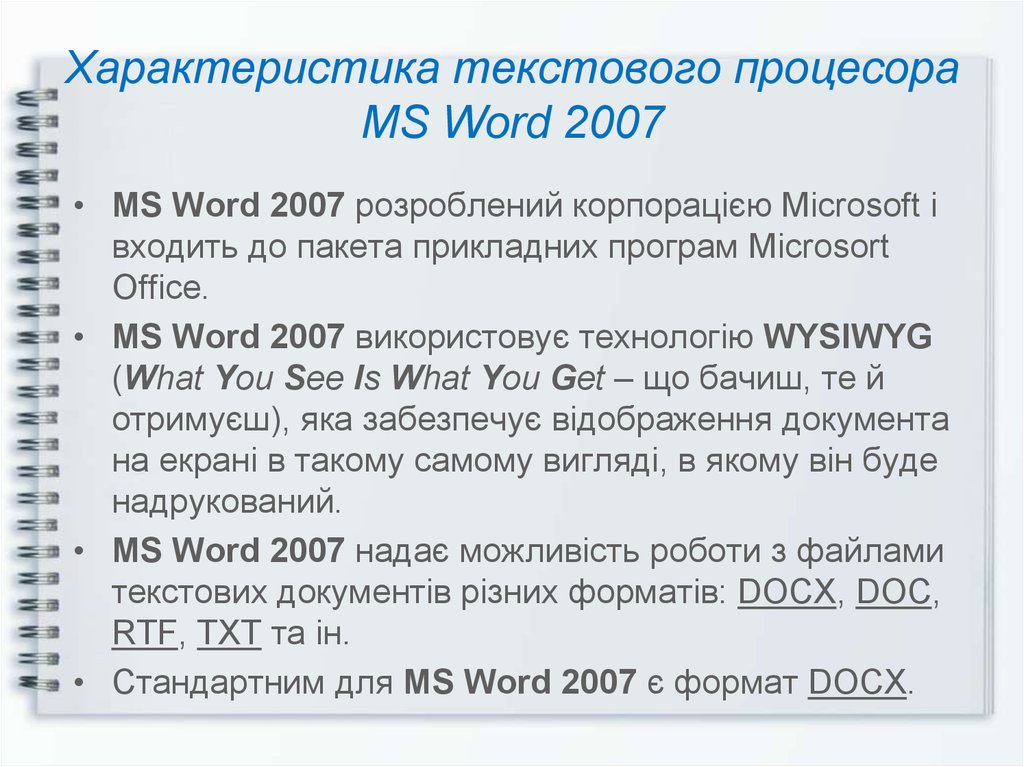


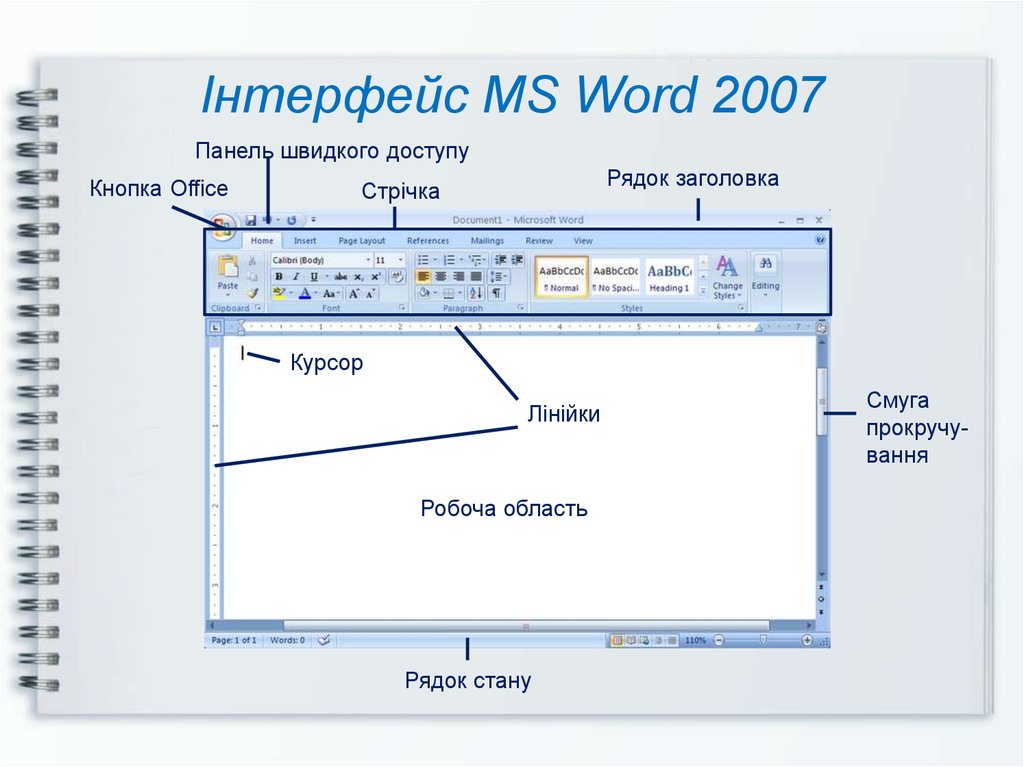
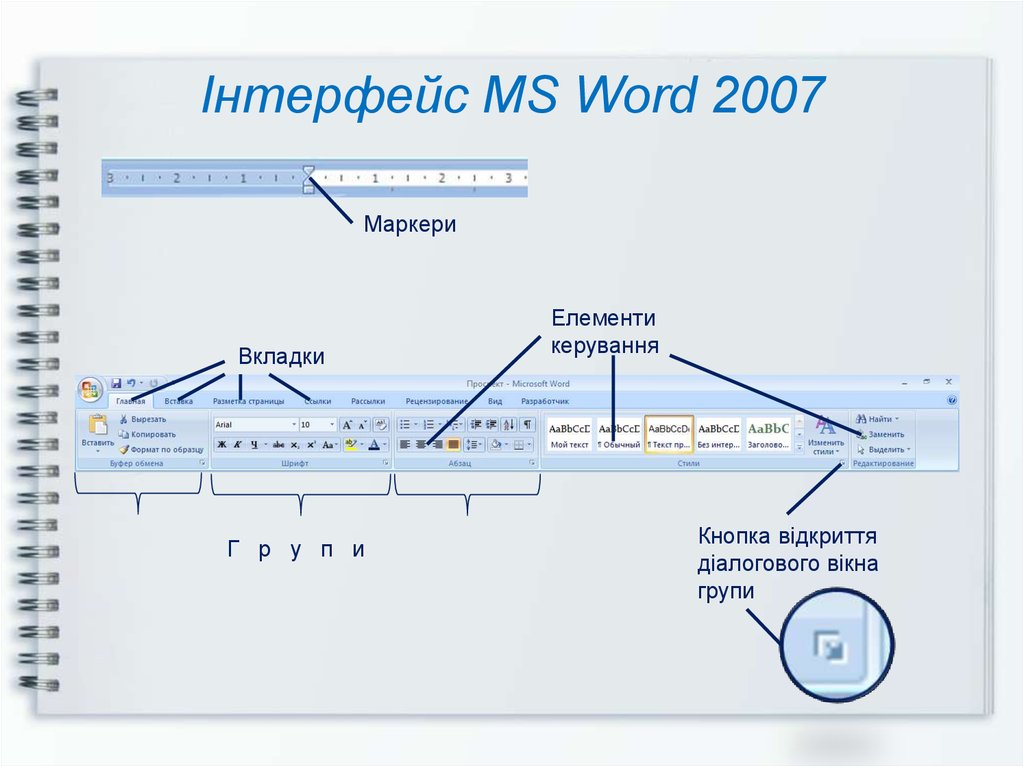
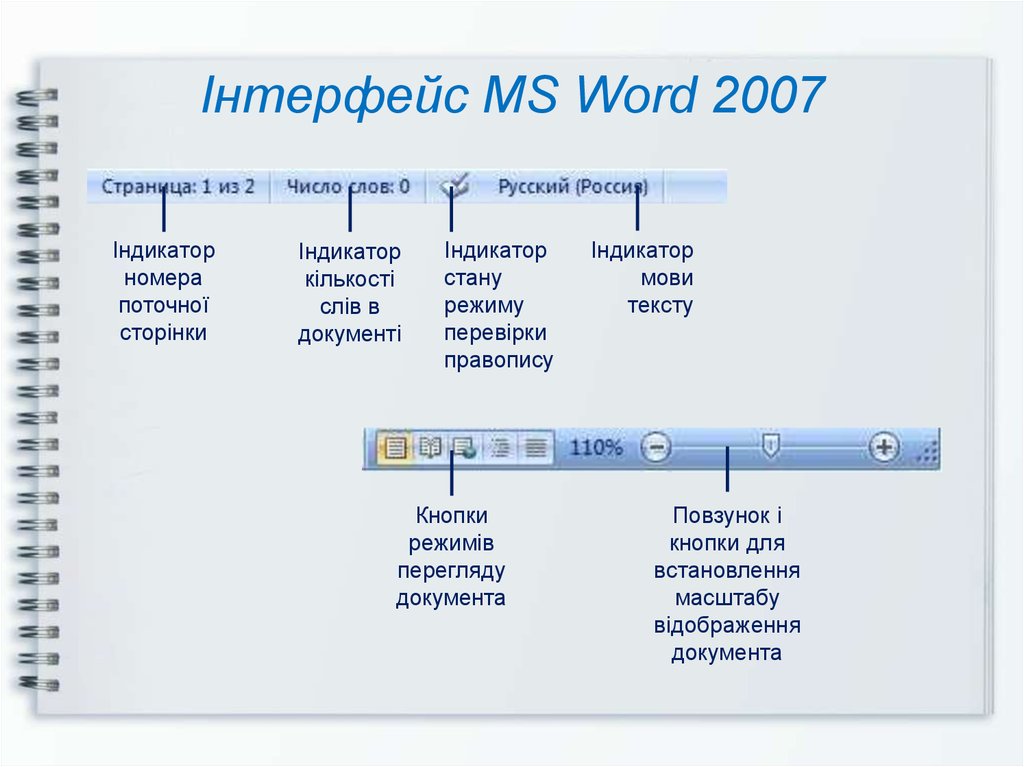




 informatics
informatics